Nastavitve TP-Link Archer C60. Povezava, internetne nastavitve in omrežje Wi-Fi

- 4070
- 487
- Clarence Cole
Nastavitve TP-Link Archer C60. Povezava, internetne nastavitve in omrežje Wi-Fi
Naslednja navodila za nastavitev usmerjevalnikov in danes bomo konfigurirali TP-Link Archer C60 (AC1350). Sem že opravil pregled tega modela, si ga lahko ogledate na tej povezavi. Tam boste našli značilnosti in lahko pregledate svoj pregled o TP-Link Archer C60.
Običajno so vsa navodila za nastavitev usmerjevalnikov dolga in dolgočasna. Obstaja veliko različnih točk in odtenkov, o katerih morate govoriti. Veliko nastavitev in t nastavitev. D. Navsezadnje imajo vsi različne naprave, ponudnike, instalacije. Poskusil bom narediti to navodilo čim bolj preprosto in kratko. Pravzaprav morate za normalno delovanje usmerjevalnika samo nastaviti parametre za povezovanje z internetnim ponudnikom, spremeniti ime omrežja Wi-Fi in nastaviti geslo na Wi-Fi.

Nastavitev usmerjevalnika TP-Link Archer C60 se praktično ne razlikuje od nastavitve drugih usmerjevalnikov TP-Link. Novi modeli, kjer je bila nameščena že posodobljena nadzorna plošča. Kakorkoli že, algoritem dejanj pri nastavitvi usmerjevalnika bo vedno skoraj enak, ne glede na proizvajalca ali model.
Povežite TP-Link Archer C60 in pojdite na nadzorno ploščo
Obstajata dva načina za konfiguracijo usmerjevalnika:
- Se bo z njo povezal prek omrežnega kabla, ki je vključen. V tem primeru bi morali imeti prenosni računalnik ali stacionarni računalnik, na katerem je omrežna kartica. To je najboljši način. Če je mogoče, vam ob nastavitvi svetujem, da usmerjevalnik povežete s kablom.
- V omrežju Wi-Fi. Na tovarniških nastavitvah usmerjevalnik takoj distribuira omrežje Wi-Fi. Z njo se lahko povežemo, pojdimo na nadzorno ploščo in nastavimo potrebne nastavitve. Ta metoda je primerna za tiste, ki na prenosnem računalniku nimajo pristanišča LAN, ali pa sploh ni računalnika. Lahko konfigurirate tako iz telefona ali tabličnega računalnika. Preberite več o tem, napisal sem tukaj https: // help-wifi.Com/sovoty-po-jistrojke/kak-nAstroit-wi-fi-router-s-plansheta -ili-telefona/. Če želite konfigurirati TP-Link Archer C60, lahko uporabite aplikacijo za blagovno znamko za mobilne naprave TP-Link Tether.
S kablom:
Dovolj je, da usmerjevalnik povežete z računalnikom. Prav tako takoj povežite internet z usmerjevalnikom z vrat WAN. Tu je shema povezave.
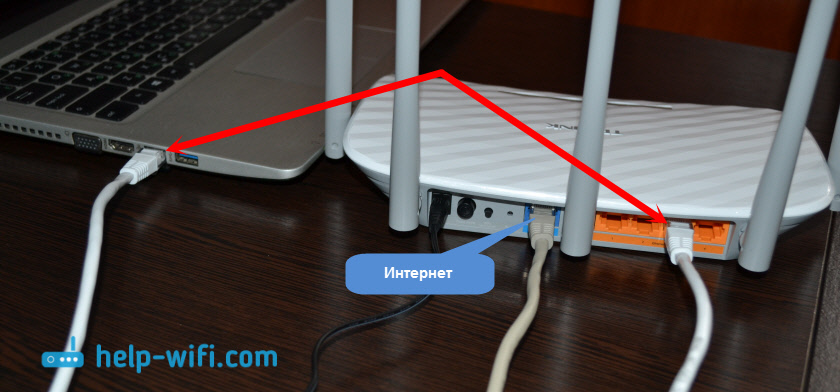
Avtor Wi-Fi:
V tem primeru je dovolj, da vklopite moč usmerjevalnika, povežite internet z njim in povežite svojo napravo z omrežjem Wi-Fi, ki bo imelo tovarniško ime.

Če se želite povezati s tem omrežjem, boste potrebovali geslo. Tovarniško geslo (PIN), ime Wi-Fi omrežja (pri 5GHz frekvenci in 2.4GHz), MAC naslov, IP naslov usmerjevalnika in tovarniško ime uporabnika in geslo navedeno z dna usmerjevalnika na nalepki.
Prikazal bom postopek nastavitve s primerom usmerjevalnika s tovarniškimi nastavitvami. Preden sem napisal ta članek, sem jih spustil v tovarno. Torej, če ste že poskušali konfigurirati usmerjevalnik ali je bil prej uglašen, se lahko vaše nastavitve razlikujejo. Če je usmerjevalnik že poskušal konfigurirati, je bolje, da se ponastavite nastavitve. Če želite to narediti, morate 10 sekund vpeljati gumb za ponastavitev.
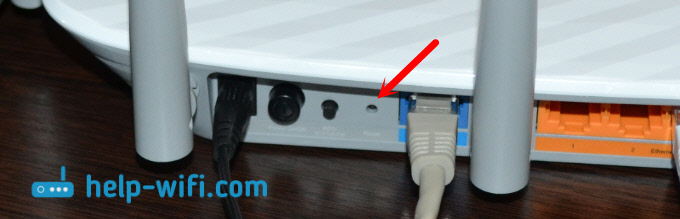
Usmerjevalnik se bo ponovno zagnal in nastavitve se obnovijo.
Če želite iti na nadzorno ploščo Archer C60, odprite brskalnik in pojdite na naslov http: // tplinkwifi.Mreža (ali 192.168.0.1) in navedite tovarniško ime uporabnika in gesla (skrbnik in skrbnik). Če jih še niste spremenili.

Če se soočate z nekaj problema in ne morete iti v nastavitve usmerjevalnika, potem si oglejte rešitve iz tega članka: https: // help-wifi.Com/Oshibki-i-Polomki/chto-delath-ne-Zaxodit-V-najstrojki-routera-na-192-168-0-1 -li-192-168-1-1/. In ločena navodila za vhod na nadzorno ploščo usmerjevalnika TP-Link.
Nadzorna plošča se bo odprla, usmerjevalnik pa nam bo takoj ponudil, da spremenimo tovarniško ime uporabnika in geslo za vstop na nastavitve. Priporočam, da to storite. Samo določite novo prijavo (zapustil sem administrator) in dvakrat novo geslo.
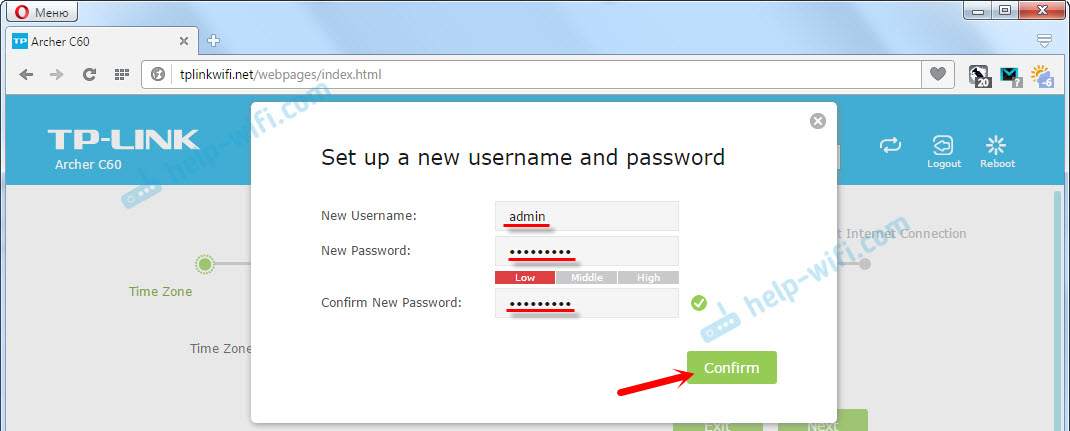
Ko boste naslednjič vnesli nastavitve, boste morali navesti uveljavljeno geslo in uporabniško ime. Če jih pozabite, boste morali nastavitve odložiti v tovarno (o tem sem pisal zgoraj).
Master hitrih nastavitev se bo takoj odprl. Kul stvar. Z njim lahko korak za korakom po korakih usmerjevalnik (navedite regijo, parametre internetne povezave, nastavitve omrežij Wi-Fi). Lahko poskusite.
Ne vem, kako ste, toda v pretiranem so bile nastavitve samo v angleščini. Preklopa jezika ni bilo mogoče. Morda morate samo posodobiti vdelano programsko opremo. Ampak nisem preveril.
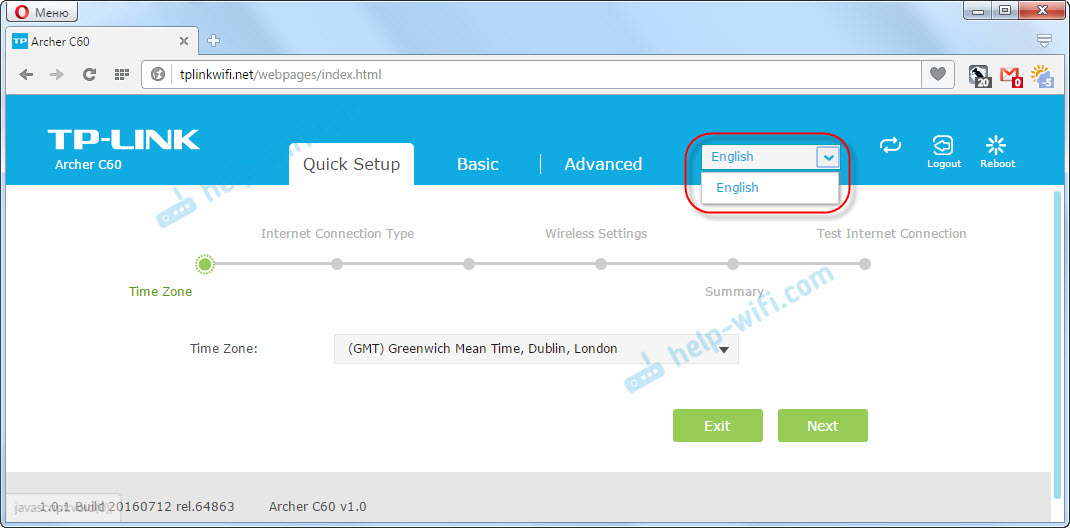
Pokazal bom, kako nastaviti potrebne parametre v različnih odsekih nastavitev. Ne bom uporabil glavnega hitrega nastavitve.
Internetna nastavitev
Pomembna točka. Naj vas spomnim, da mora biti kabel vašega ponudnika interneta ali modem povezan WAN pristanišče usmerjevalnika.
Če ste predhodno sprožili internetno povezavo (povezava z veliko hitrostjo), da se povežete z internetom, zdaj vam tega ni treba storiti. Usmerjevalnik bo namestil to povezavo. Je pomembno.
Za povezavo z internetom vaš ponudnik uporablja neko vrsto povezave. Lahko je: Dynamic IP, PPPOE, L2TP, PPTP ali STATIC IP. Vsekakor morate vedeti, kakšno povezavo uporablja vaš ponudnik. Nobena drugačna pot. Prav tako bi bilo lepo takoj ugotoviti, ali je ponudnik zavezujoč na naslov MAC (to je redkost, vendar se zgodi). Te podatke lahko najdete neposredno pri ponudniku ali v sporazumu o povezavi.
Če imate priljubljeno vrsto povezave dinamičnega IP (brez vezave z naslovom MAC), bi moral internet takoj zaslužiti prek usmerjevalnika. Ker so privzete nastavitve dinamični IP v nastavitvah predvajalnika. Lahko takoj premaknete na omrežne nastavitve Wi-Fi.
Če internet ne deluje prek usmerjevalnika (brez dostopa do interneta ali omejenega), morate nastaviti parametre za povezovanje s ponudnikom. Če želite to narediti, pojdite na zavihek "Napredno" - "Network" - "Internet".
Tam izberemo vrsto povezave in nastavimo potrebne parametre. Običajno je to uporabniško ime, geslo in naslov strežnika. Na primer, izbral sem PPPOE.
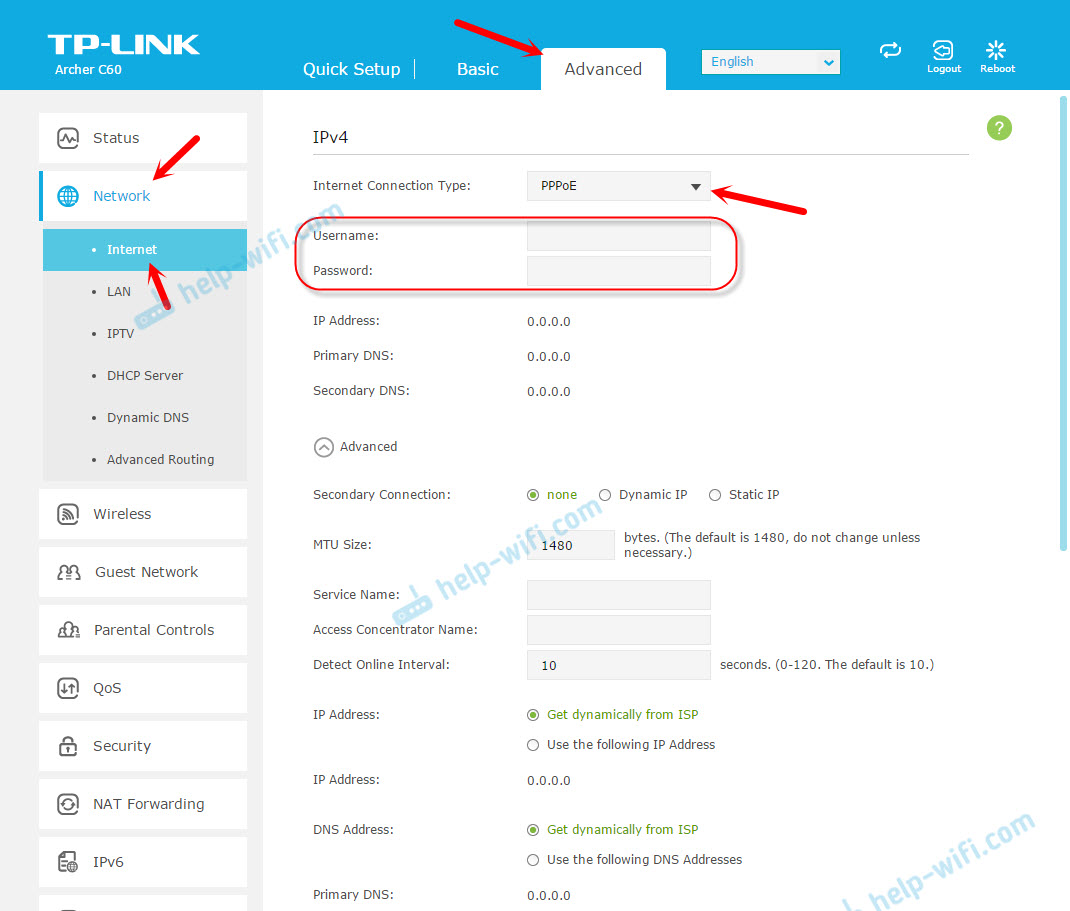
Ko so vsi parametri nastavljeni, kliknite gumb "Poveži". Če se usmerjevalnik poveže z internetom, imejte nastavitve usmerjevalnika. Če se ne poveže, preverite nastavitve. Pojasnimo parametre pri ponudniku.
L2TP in PPTP sta prilagojena na enak način. Samo tam bo poleg imena uporabnika in gesla še vedno treba navesti naslov strežnika (ki ga ponudi tudi ponudnik).
Naš cilj je, da usmerjevalnik vzpostavi povezavo s ponudnikom.
Nastavitev omrežja in gesla Wi-Fi na TP-Link Archer C60
Iz nastavitev omrežja Wi-Fi vam svetujem, da spremenite samo ime samega omrežja in seveda geslo. Ker imamo usmerjevalnik z dvema pasoma, je treba nastavitve nastaviti za obe omrežju. Ali, če je potrebno, lahko izklopite eno od razponov. Zdaj bom razložil.
Ker nam ni treba spremeniti nekaterih posebnih parametrov, odpremo osnovne nastavitve na zavihku Basic - Wireless.
Tam boste videli nastavitve dveh omrežij: 2.4GHz brezžični in 5GHz brezžični. Spremenite ime (SSID) in geslo za vsak obseg. Geslo mora biti vsaj 8 znakov. Angleška pisma.
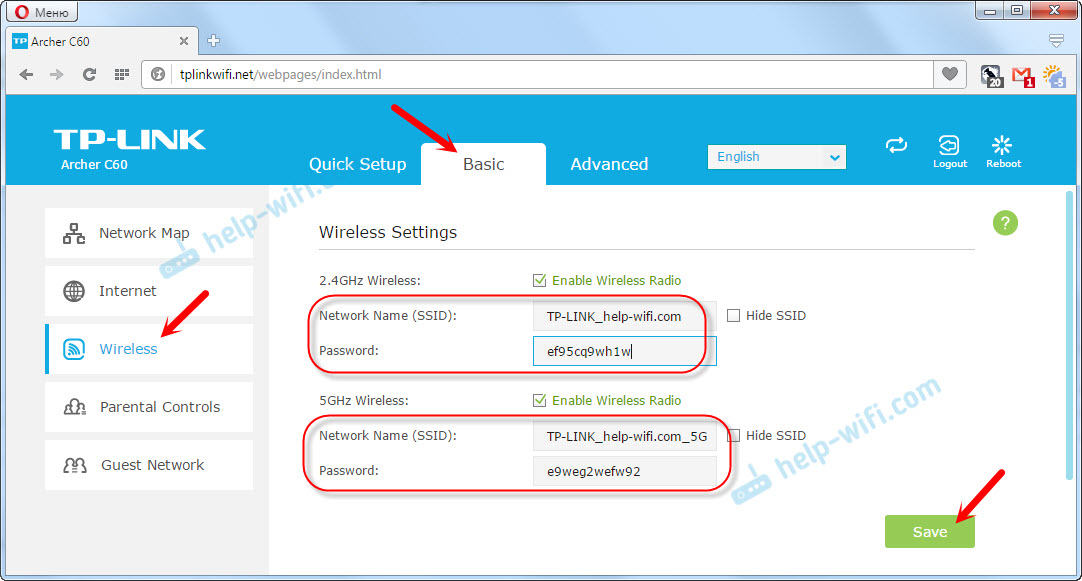
Če na primer trenutno ne potrebujete omrežja s frekvenco 5GHz (no, nimate naprav, ki bi ga podpirali), potem ga lahko onemogočite. Samo odstranjevanje klopa "Omogoči brezžični radio" v bližini nje in ohranite nastavitve.
Po shranjevanju nastavitve se boste morali ponovno povezati v omrežju Wi-Fi. Označevanje novega gesla, ki smo ga pravkar namestili.
Če pozabite na geslo Wi-Fi, ga lahko vedno vidite v nastavitvah usmerjevalnika. Ali pa uporabite nasvete iz članka: https: // help-wifi.Com/reshenie-problem-i-sobok/kak-uznat-svoj-parol-wi-fi-h-chhto-delli-zabilli-parol.
Nastavitev IPTV
Nastavitve IPTV so nastavljene v razdelku "Advanced" - "Network" - "IPTV".
Dovolj je, da predpono priključite na eno od vrat LAN v usmerjevalniku Archer C60 in nastavite ta vrata pod IPTV v nastavitvah. V načinu mostu.
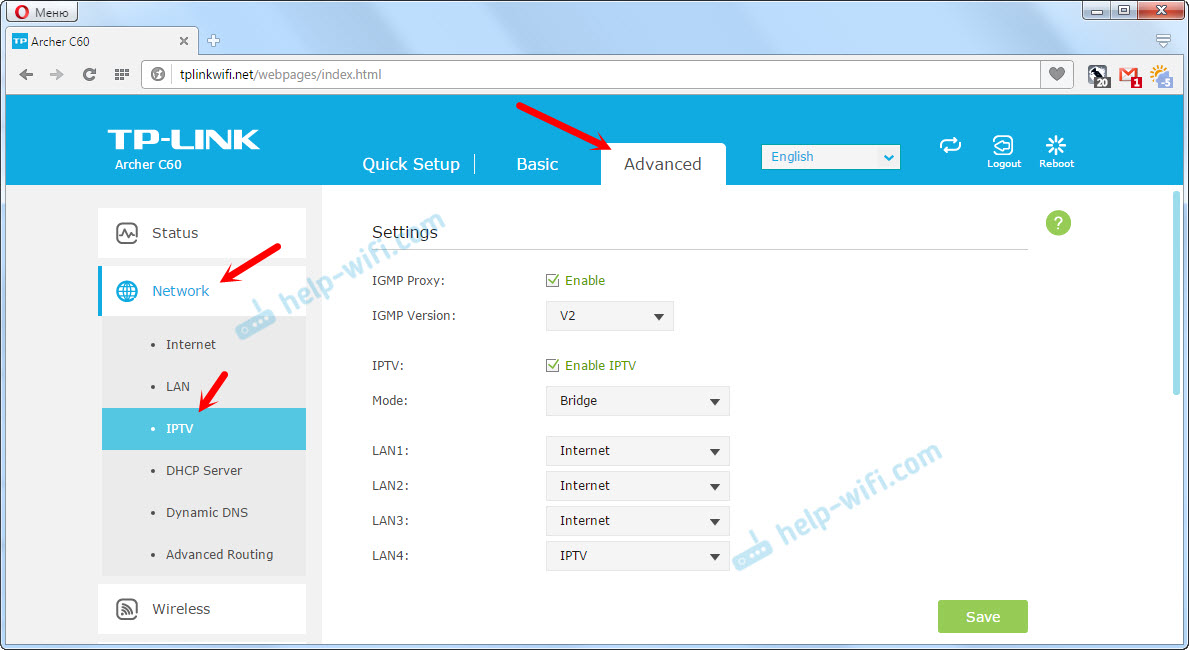
Mislim, da s tem ne bo težav.
To je to, končali smo nastavitev usmerjevalnika TP-Link Archer C60. Upam, da vam je uspelo. Če se soočate z nekaj težavami, naredite ponastavitev nastavitev in poskusite znova konfigurirati. Preverite nastavitve ponudnika.
V komentarjih postavite vprašanja in delite svojo izkušnjo. Najboljše želje!
- « Brez internetne povezave prek TP-Link
- Omrežni adapter nima dovoljenih nastavitev IP (Windows 10, 8, 7) »

